
TUTO : comment configurer le contrôle parental de la Nintendo Switch
Ça y est, la Nintendo Switch a enfin envahi nos foyers et nos bambins se sont empressés de jouer à The Legend of Zelda: Breath of the Wild, Fast RMX ou encore Super Bomberman R. Et ils sont incontrôlables, comme à chaque fois qu’ils ont une nouvelle console entre les mains…
Afin de bien gérer l’utilisation de la machine par nos enfants, Nintendo a mis en place un contrôle parental à distance via une application. Voici comment le configurer.
Les tentations sont grandes pour les enfants lorsqu’ils ont une console en main. Jouer durant des heures, participer à des parties multijoueur, faire des achats sur l’eShop (et ainsi vider le compte en banque des parents) ou encore tenter d’acquérir ou de jouer à un jeu interdit à leur âge…
Comme on est pas toujours derrière leur dos à les surveiller, Nintendo a sorti une application bien pratique afin de limiter leur utilisation de la Switch. Elle permet de tout paramétrer, du temps de jeu à la restriction d’âge, en passant bien entendu par le blocage d’accès à certaines fonctionnalités.
[amazon template=template daddygamerchief&asin=B01M6ZGICT]
1 – Télécharger l’application
Rendez-vous sur L’App Store ou le Play Store pour télécharger gratuitement et installer l’application «Contrôle Parental».
2- Appairer l’application de contrôle parental et la Nintendo Switch
Commencez par vous connecter à votre compte Nintendo. Si jamais vous n’en avez pas, vous pourrez en créer un.
Associez la Nintendo Switch avec l’application « Contrôle Parental » du smartphone en entrant le code affiché sur l’écran de la console.
3 – Paramétrer le contrôle parental
- Limite de temps de jeu : ici, vous pourrez déterminer le temps de jeu autorisé par jour de la semaine. Comme c’est toujours mieux de prévenir un enfant à l’avance pour éviter la frustration, vous pouvez également décider qu’une alerte s’affiche à l’écran de la console avant que le temps limite soit atteint.
Vous pouvez aussi sélectionner une option qui bloquera l’utilisation de la console si le délai, ou l’heure limite, est dépassé. - Niveau de restriction : ici, vous pouvez déterminer la tranche d’âge de votre enfant. De ce fait, si vous sélectionnez « Enfant », la Switch n’autorisera que l’utilisation de jeux dont le PEGI est inférieur à 7.
- Code secret : il s’agit du code parental. Cette combinaison à 5 chiffres sera demandée à chaque fois qu’une action non autorisée par le parent sera exécutée.
4 – Voilà, c’est terminé !
Petite précision, les cartouches de la Nintendo Switch on été enduites d’un produit au goût vraiment désagréable afin que les enfant ne tentent de l’ingérer. Mais ce n’est pas une raison de les laisser traîner (les cartouches, pas les enfants ! ^^)
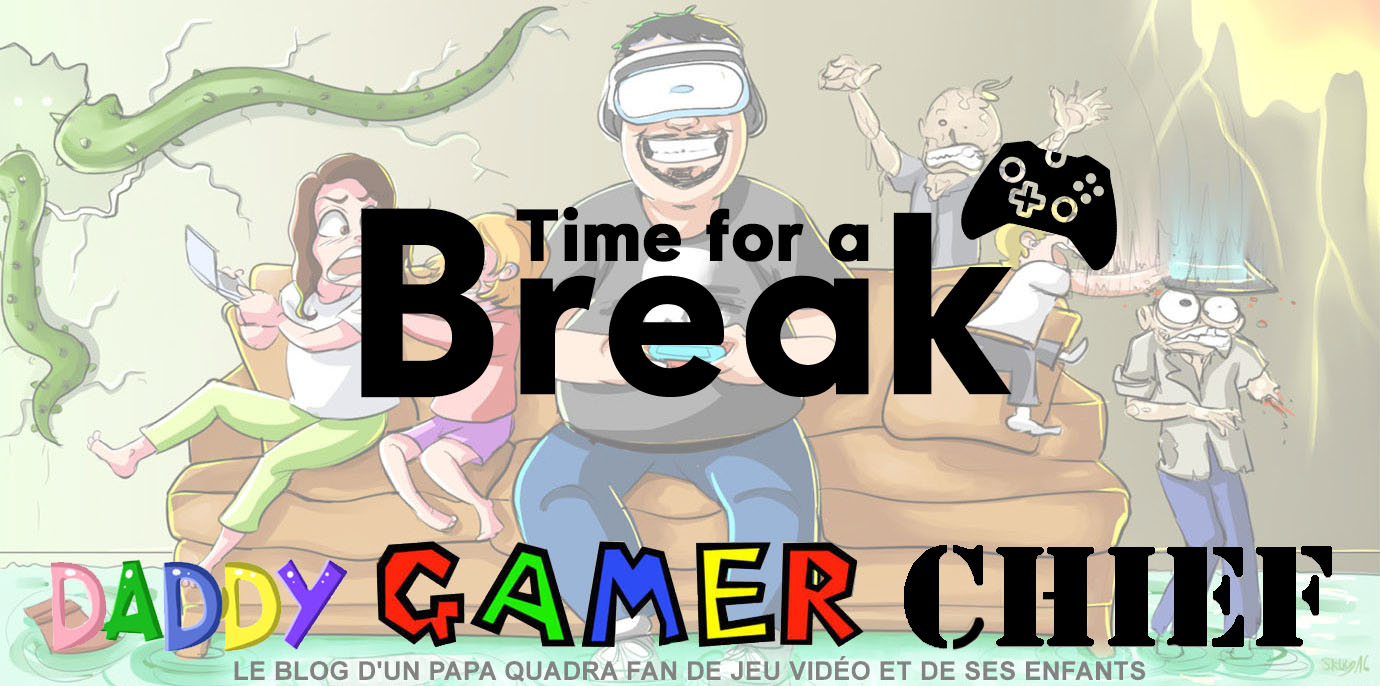









































Toujours utile, il serait également utile de préciser que le temps de jeu est fixé pour la console donc si un parent joue, il faut qu’il désactive le contrôle parental…
Perso, ce sujet est la petite déception de cette console 🙁
Bonjour,
N’aillant pas encore trouvé de réponse, je me permet de poser ma/mes question(s):
Cela veut-il dire qu’un seul parent a le control parental ? ou est-il possible aux 2 parents de l’avoir (pour cela faut-il 2 comptes nintendo? 1 seul ?)
D’avance merci
Bonsoir cela fait 10jours que je n arrive pas a parametrer l appli. Ap que j entre mon compte nintendo que je viens juste de creer je suis dirigée vers une page internet avec un message d erreur. Je n ai pas de mise a jour comme sur la quatrieme image. J ai recommencé la manoeuvre reinstaller l application recreer un autre identifiant rien n y fait meme page web. Auriez vous une idee?
Grande déception autour du contrôle parental : pas possible de paramétrer par utilisateur. Mes enfants doivent se partager équitablement le temps que j’accorde sur la console, autant dire que c’est source de conflit alors que je comptait sur le logiciel pour me faciliter la vie…..
Cette appli ne fonctionne pas terriblement bien chez nous, exemple, dimanche mon fils a utilisé son quota de temps de jeu, mais hier, lundi, ecole oblige, il n’y a pas touché, donc hier soir apres les devoirs il a voulu jouer, mais là apparaît le message « le temps de jeu est dépassé » ou qqch du genre, enfin bref, il n’y a pas touché de la journee donc ça ne fonctionne pas, et pas de manière de le forcer, jai ete obligée de lever le contrôle parental, du coup plus aucun regard sur ce qu’il fait…bref, cest bof bof…
Bonjour,
Oui, cette application est assez mal conçue. Pour ma part, ils ne jouent que sous ma surveillance, c’est donc moi le contrôle parental ! 😀